
미국으로 물건 보낼 때는 우체국 기업화물서비스를 사용했습니다.
시골에서 마땅한 특송업체도 없고 춘천까지 물건 들고 특송업체를 찾아가는 건 많이 불편하거든요.
sulanzu.tistory.com/41?category=791521
2019.10.17. 우체국 기업화물서비스 1/2 - 우체국과 계약서 작성 -
우체국에 기존 k-packet 계약해 놓은 것이 있어 계약고객 전용시스템의 국제물류개별등록(국제물류파일등록) 메뉴에 들어가 우체국 기업화물서비스를 사용해 보려고 하니 '요금납부구분탭'에 필
myplanet.fun
sulanzu.tistory.com/43?category=791521
2019.10.25. 우체국 기업화물서비스 2/2 - 제품박스 발송하기-
이번 글은 제품을 FBA로 발송하기까지의 과정입니다. $800 이하로 수출 신고 없이 보내는 거라면 뭐 별 생각 없이 포장해서 보내면 되는데 이번 건은 제조업체의 요청으로 수출 신고를 해야 합니
myplanet.fun
그런데 우체국기업화물서비스는 미국FBA서비스에 국한이 됩니다.
호주와 싱가폴은 해당 사항이 없기 때문에 기존 방식대로라면 미국물량은 우체국에서 보내고
다른 곳은 특송업체로 따로 보내야 합니다.
그래서 이번에는 세 군데를 한 곳에서 보내기 위해 도어로 서비스를 이용해 보기로 했습니다.
일단 싱가포르와 호주FBA 배송이 가능한지 문의를 해 보았고 가능하다는 답변을 받았으니 바로 진행을 해야죠.
이미 회원가입이 되어 있는 상태니 먼저 회원정보를 싹 업데이트 한 다음 배송신청을 해 봅니다.
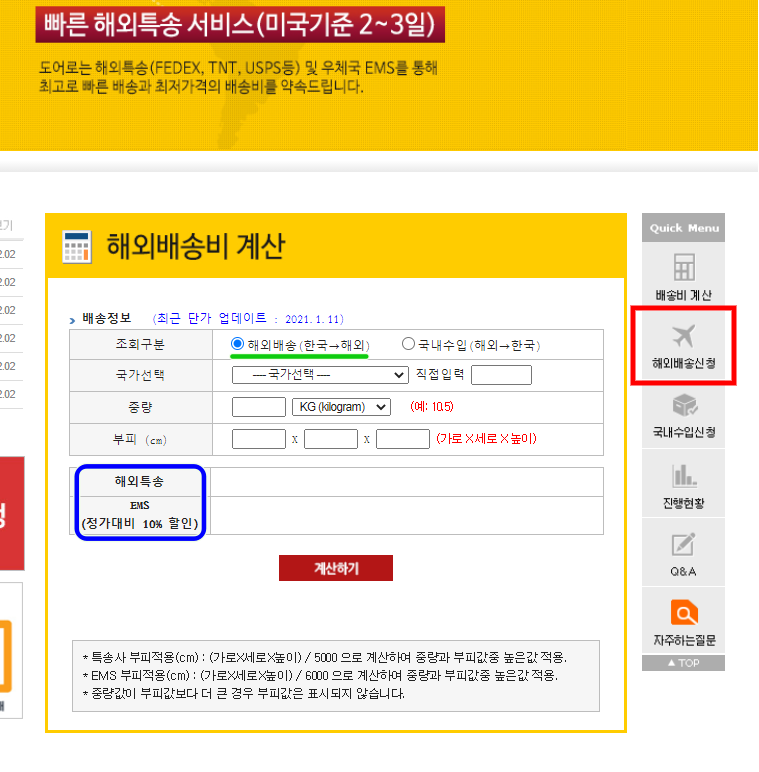
첫 화면에서 배송비 계산을 해 볼 수 있고 해외특송과 EMS '대략견적'을 알 수 있습니다.
저는 FBA창고로 가야하기 때문에 해외특송을 사용해야 합니다.
간혹 EMS로 소량의 제품을 FBA창고로 입고 한다는 정보를 얻긴 했지만
수출신고를 직접 하거나 관세사에 위탁해야 하고 관세가 발생해버릴 경우 오도 가도 못하고 배송이 안되는 것 같습니다.
그래서 해외특송으로 진행할까 합니다.
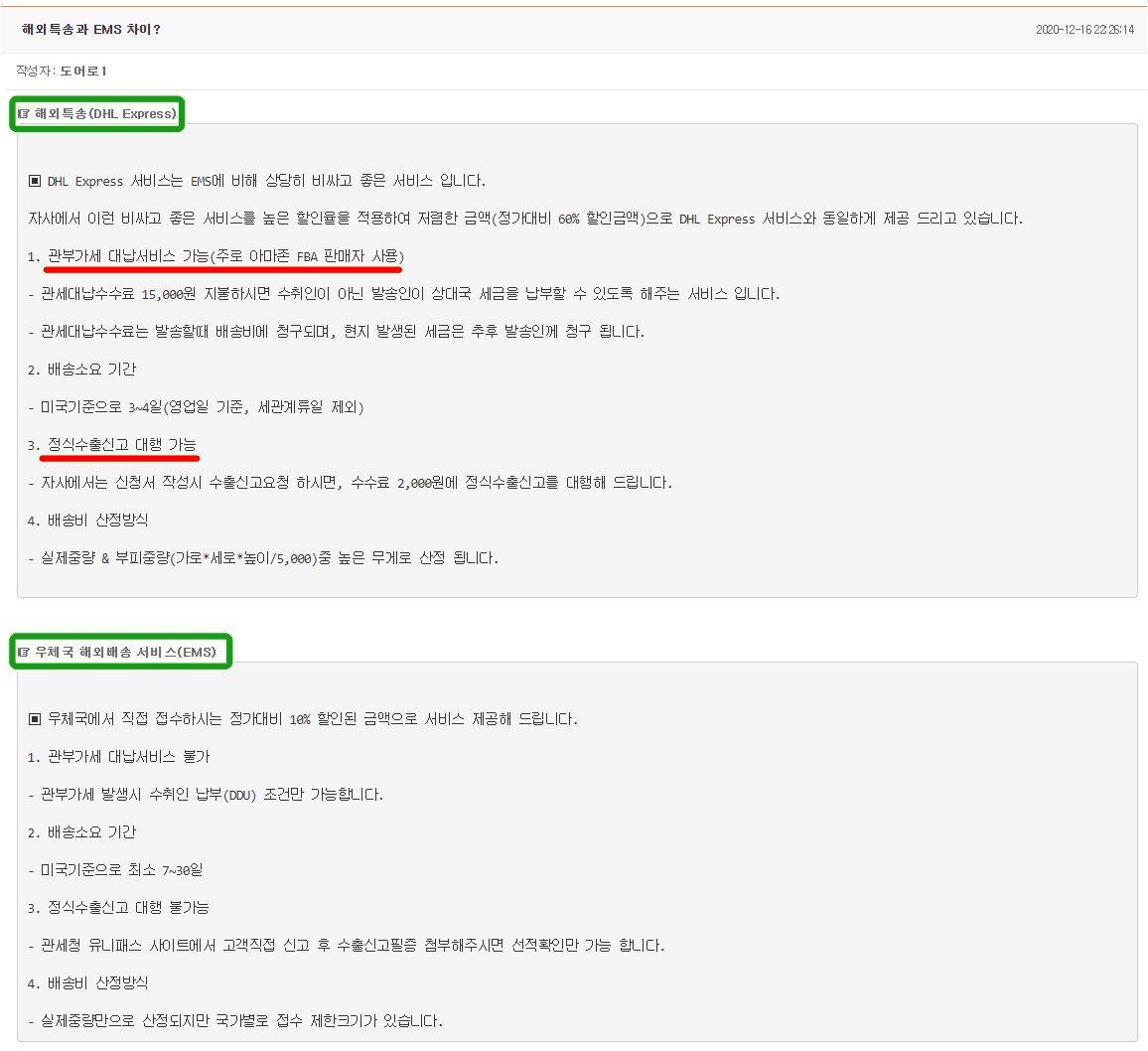
해외배송서비스 탭에서 FBA배송신청으로 갑니다.

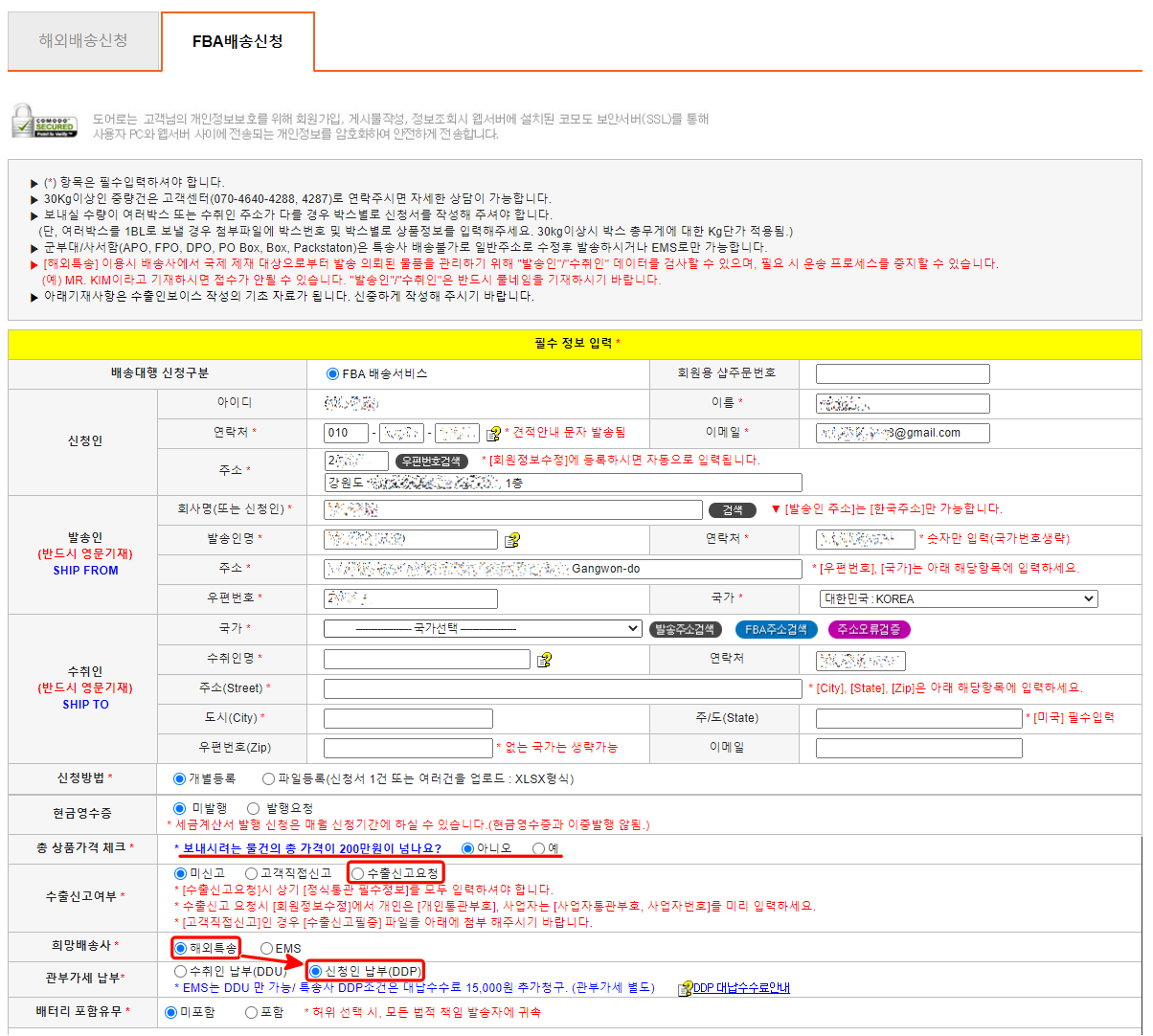
나는 사업자이므로 배송비에 대한 세금계산서신청을 해야하므로 현금영수증은 필요없구요.
제품발송 후 계산서를 신청하면 되는 것 같네요.
상품가격은 200만원이 넘지 않으므로 '아니오'
참고로 호주의 면세한도는 목록통관 대상일때 배송비 포함하여 1,000 AUD 이하이며, 싱가폴은 배송비 포함 400SGD 이하라고 합니다.
상기금액을 상회하게 될 때에는 당연히 세금이 나올겁니다.
소액이지만 수출신고를 할 예정이므로 수출신고 요청을 체크할 겁니다.
2000원에 대행을 해 주네요.
아직 관세쪽은 너무 헷갈려서... 다음 건부터는 유니패스에서 직접 해 보고 싶은데..
희망배송사는 해외특송으로 하고 DDP 조건으로 체크.
DDP DDU가 뭔지 모르는 분은 '무역조건' 또는 'incoterms' 를 검색해서 공부해야 합니다.
배터리는 없으므로 "미포함'
혹시나 해서 하는 말인데 아마존배송플랜을 마무리 한 다음에 도어로에 배송신청을 해야합니다.
제가 완전 초짜라면 이런 것도 헷갈릴테니...
Shipment ID, Amazon Reference ID 가 모두 발급이 되고 Tracking Number만 입력하면 되는 상태에서
도어로 입고를 진행해야 합니다. (개구리알 시절은 반추하며...)

수출신고요청을 체크하면 추가입력란이 나옵니다.

'통관고유부호'를 기입하고,
제조자의 사업자번호와 상호까지 입력해 줍니다.
관세가 나올 건 없을 것 같지만 환급신청 및 수출자로 체크해 놓구요.
통관고유부호가 없는 분은 유니패스 사이트에서 발급받으세요.
직구할 때 쓰는 개인통관부호와는 다르니 헷갈리지 마시길..
unipass.customs.go.kr/csp/index.do
국가관세종합정보망 서비스
환율정보 국가별 수출, 수입 환율정보 테이블
unipass.customs.go.kr
그 다음은 물품에 대한 정보입니다.


상품분류 선택한 후
원산지 입력하고
HScode 입력하고.. (제조사에서는 자기 회사의 HScode 를 잘 알고 있습니다)
상품/모델명 입력하고,
단가 수량을 입력합니다.
간혹 세금 몇 푼 아끼려고 언더밸류 시도하기도 하는데
그 결과는 본인이 책임져야겠죠.
금지목록 발송하거나 언더밸류로 인한 문제가 발생시는 물류회사에도 타격이 오지만
본인의 사업에도 문제가 발생이 됩니다.
'발송상품검색' 버튼을 눌러보면 이미 한 번 입력했던 상품정보가 다 나옵니다.
동일 상품의 경우 검색 후 클릭하면 편하게 입력이 가능합니다.
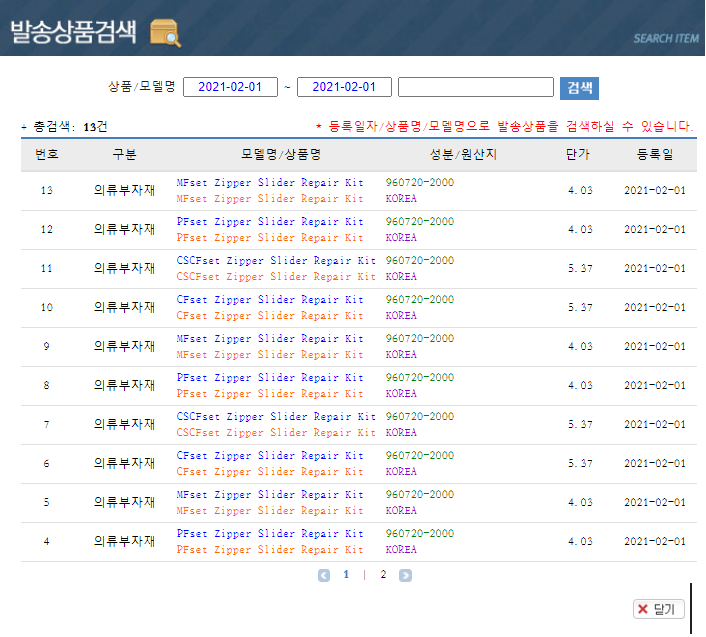
기타정보입력(옵션)을 눌러보면
아래와 같은 정보를 기재하게 되어 있습니다.
저는 박싱이 다 끝난 상태라 중량과 부피도 입력했고
FBA Package Label 란도 입력했고..
인보이스만 남았네요.
인보이스와 패킹리스트는 그게 뭐라고 머리가 띵 할까요..
따로 작성해서 파일을 업로드 하려고 합니다.
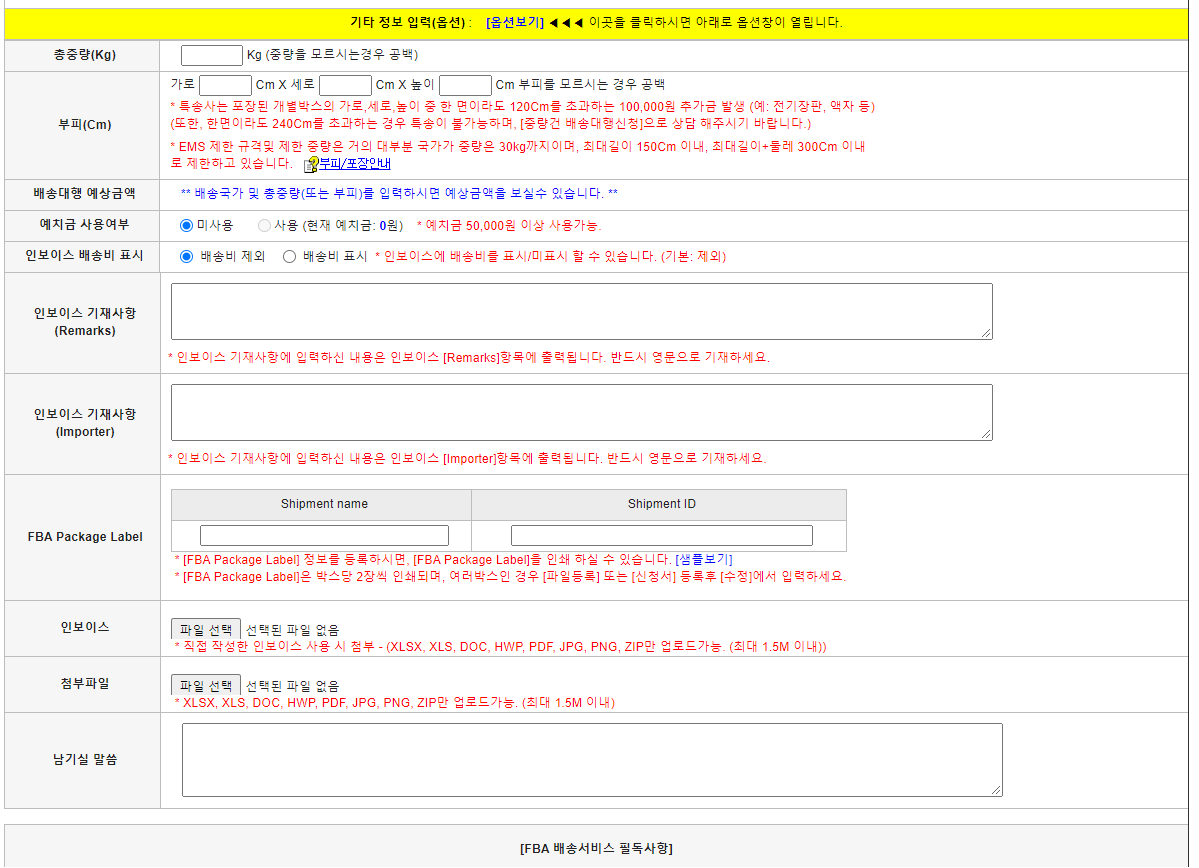
이제 마지막 단계입니다.
동의 및 체크란 확인 한 후 '신청하기' 버튼 클릭하면 완료됩니다.

신청이 끝난 후 진행현황 - 해외배송현황 탭에서 조회 및 수정이 가능합니다.
물론 배송시작단계쯤 되면 수정이 불가능 하겠죠.
아직 박스를 도어로로 보내지 않았으니 수정이 가능한 상태입니다.

도어로로 박스를 보내기 전 한 가지 더 해야 할 일이 있습니다.
도어로에서 박스를 구분 할 수 있도록 라벨을 하나 더 부착해줘야 합니다.
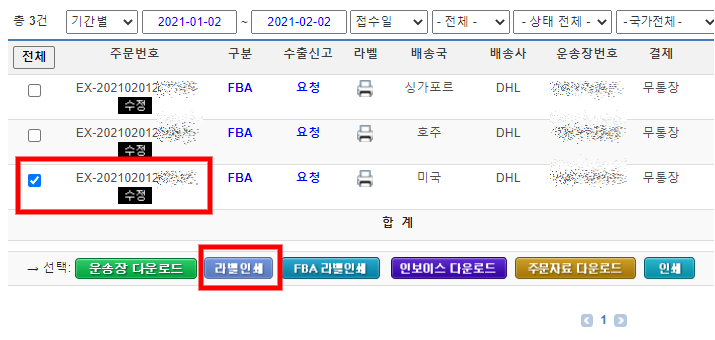
EX-년 월 일 일련번호 형식의 주문번호가 발생이 되고
이걸 라벨로 찍어서 박스 상단에 붙이라는 공지가 있습니다.

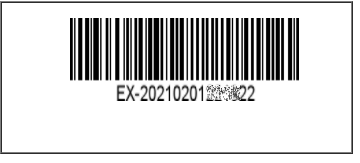
라벨은 위와 같은 모양이구요.

수기 기재 또는 라벨출력 후 부착으로 되어 있는데
바코드가 있는 걸로 봐서는 수기로 기재하는 것 보다는 라벨을 출력해서 붙여 주는 것이 도어로에서 업무 하시는 분들이 신속하게 일하는데 도움이 되지 않을까 싶습니다.
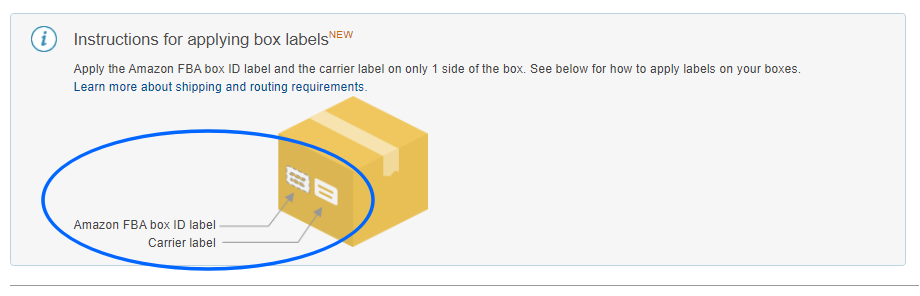
참고로 FBA로 보내는 박스의 라벨을 이렇게 붙여라~ 하는 아마존의 안내입니다.
이전에는 상단에 박스개봉시 라벨이 손상되지 않도록 붙여라~했던 것 같은데
라벨 손상이 많은 모양입니다.
이제 박스만 보내면 됩니다.
참, 인보이스, 패킹리스트도 발송 전에 마무리 해놓고 보낼랍니다.
